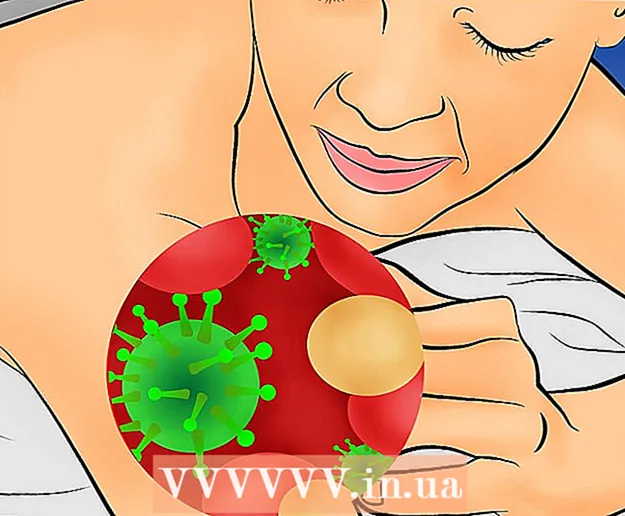Autor:
Eric Farmer
Data E Krijimit:
8 Marsh 2021
Datën E Azhurnimit:
1 Korrik 2024

Përmbajtje
Ky artikull do t'ju tregojë se si të printoni një dokument në një kompjuter Windows ose Mac OS X. Për ta bërë këtë, duhet të lidhni printerin me kompjuterin tuaj dhe pastaj ta konfiguroni.
Hapa
Metoda 1 nga 2: Në Windows
 1 Sigurohuni që printeri është i lidhur me kompjuterin tuaj dhe i ndezur. Nëse printeri lidhet me një rrjet pa tel, sigurohuni që kompjuteri të jetë i lidhur me të njëjtin rrjet; përndryshe, lidhni printerin me kompjuterin me një kabllo USB.
1 Sigurohuni që printeri është i lidhur me kompjuterin tuaj dhe i ndezur. Nëse printeri lidhet me një rrjet pa tel, sigurohuni që kompjuteri të jetë i lidhur me të njëjtin rrjet; përndryshe, lidhni printerin me kompjuterin me një kabllo USB. - Lexoni manualin e printerit tuaj për të mësuar se si ta konfiguroni.
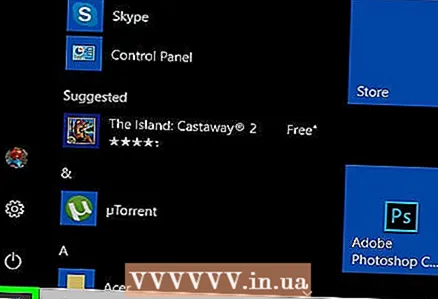 2 Hapni menunë e fillimit
2 Hapni menunë e fillimit  . Klikoni në logon e Windows në këndin e poshtëm të majtë të ekranit.
. Klikoni në logon e Windows në këndin e poshtëm të majtë të ekranit. 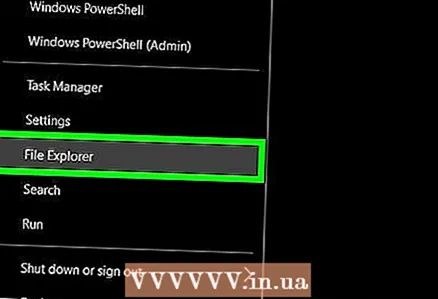 3 Hapni një dritare Explorer
3 Hapni një dritare Explorer  . Klikoni në ikonën e dosjes në pjesën e poshtme të majtë të menusë Start.
. Klikoni në ikonën e dosjes në pjesën e poshtme të majtë të menusë Start. 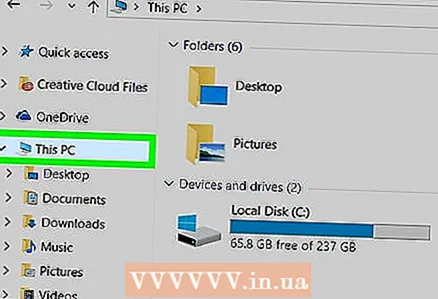 4 Gjeni dokumentin që dëshironi të printoni. Klikoni në dosjen me dokumentin e dëshiruar në anën e majtë të dritares Explorer. Mund të printoni:
4 Gjeni dokumentin që dëshironi të printoni. Klikoni në dosjen me dokumentin e dëshiruar në anën e majtë të dritares Explorer. Mund të printoni: - Dokumente Word, Excel ose PowerPoint;
- Skedarë PDF;
- Fotografitë.
 5 Zgjidhni dokumentin që dëshironi. Për ta bërë këtë, klikoni mbi të.
5 Zgjidhni dokumentin që dëshironi. Për ta bërë këtë, klikoni mbi të. 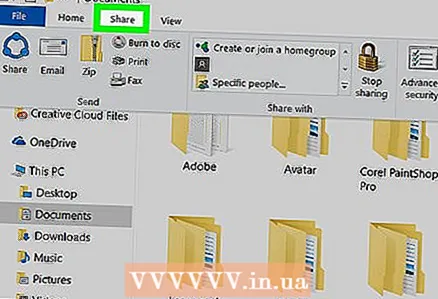 6 Shkoni te skeda Shperndaje kete. Shtë në këndin e sipërm të majtë të dritares. Shiriti i veglave Share hapet.
6 Shkoni te skeda Shperndaje kete. Shtë në këndin e sipërm të majtë të dritares. Shiriti i veglave Share hapet. 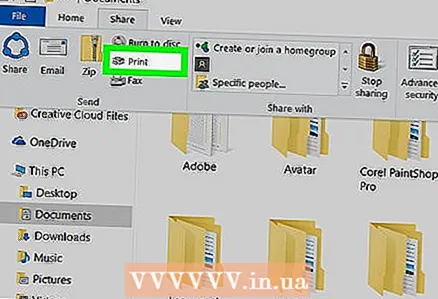 7 Klikoni mbi Vula. Këtë opsion do ta gjeni nën seksionin "Paraqit" në shiritin e veglave. Do të hapet dritarja "Print".
7 Klikoni mbi Vula. Këtë opsion do ta gjeni nën seksionin "Paraqit" në shiritin e veglave. Do të hapet dritarja "Print". - Nëse opsioni Print është gri, dokumenti i zgjedhur nuk mund të printohet. Kjo është tipike për dokumentet e Notepad Next.
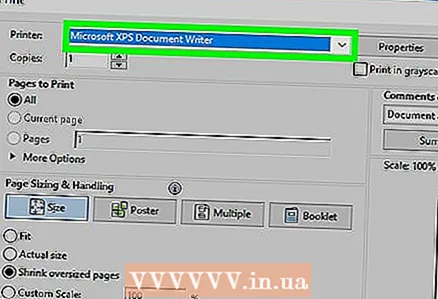 8 Zgjidhni printerin tuaj. Hapni menunë Printer dhe klikoni mbi emrin e printerit tuaj.
8 Zgjidhni printerin tuaj. Hapni menunë Printer dhe klikoni mbi emrin e printerit tuaj. 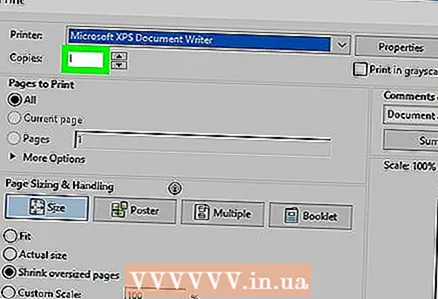 9 Specifikoni numrin e kopjeve. Në kutinë Numri i kopjeve, futni numrin e kopjeve të dokumentit që dëshironi të printoni.
9 Specifikoni numrin e kopjeve. Në kutinë Numri i kopjeve, futni numrin e kopjeve të dokumentit që dëshironi të printoni. - Ky numër është i ndryshëm nga numri i faqeve.
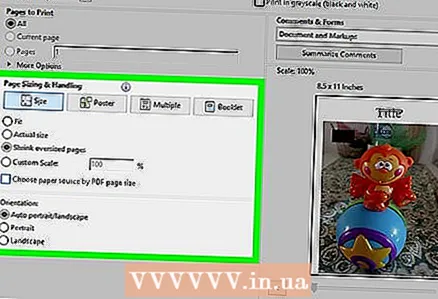 10 Rregulloni cilësimet e tjera të printimit sipas nevojës. Opsionet e printimit ndryshojnë sipas llojit të dokumentit, por në shumicën e rasteve, opsionet e mëposhtme do të shfaqen:
10 Rregulloni cilësimet e tjera të printimit sipas nevojës. Opsionet e printimit ndryshojnë sipas llojit të dokumentit, por në shumicën e rasteve, opsionet e mëposhtme do të shfaqen: - Orientim: specifikoni mënyrën e rregullimit të dokumentit (vertikalisht ose horizontalisht);
- Ngjyrë: zgjidhni midis bardh e zi dhe ngjyrës (kërkon bojë me ngjyra);
- Numri i anëve: zgjidhni midis printimit simplex (në njërën anë të letrës) dhe dupleks (në të dy anët e letrës).
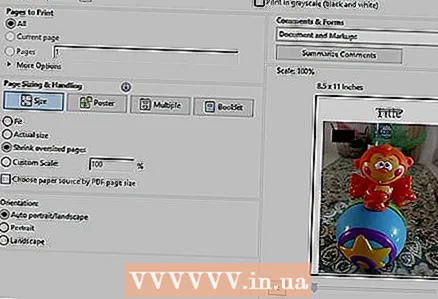 11 Klikoni mbi Vula. Ky buton është në fund ose në krye të dritares. Dokumenti do të printohet.
11 Klikoni mbi Vula. Ky buton është në fund ose në krye të dritares. Dokumenti do të printohet.
Metoda 2 nga 2: Në Mac OS X
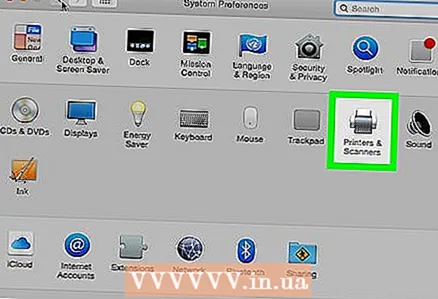 1 Sigurohuni që printeri është i lidhur me kompjuterin tuaj dhe i ndezur. Nëse printeri lidhet me një rrjet pa tel, sigurohuni që kompjuteri të jetë i lidhur me të njëjtin rrjet; përndryshe, lidhni printerin me kompjuterin me një kabllo USB.
1 Sigurohuni që printeri është i lidhur me kompjuterin tuaj dhe i ndezur. Nëse printeri lidhet me një rrjet pa tel, sigurohuni që kompjuteri të jetë i lidhur me të njëjtin rrjet; përndryshe, lidhni printerin me kompjuterin me një kabllo USB.  2 Hapni një dritare Finder. Klikoni në ikonën e fytyrës blu në bankën tuaj të të akuzuarve.
2 Hapni një dritare Finder. Klikoni në ikonën e fytyrës blu në bankën tuaj të të akuzuarve.  3 Gjeni dokumentin. Klikoni në dosjen me dokumentin e dëshiruar në anën e majtë të dritares Finder.
3 Gjeni dokumentin. Klikoni në dosjen me dokumentin e dëshiruar në anën e majtë të dritares Finder. 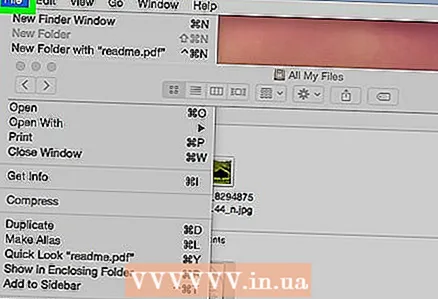 4 Zgjidhni një dokument. Për ta bërë këtë, klikoni në dokumentin e kërkuar.
4 Zgjidhni një dokument. Për ta bërë këtë, klikoni në dokumentin e kërkuar. 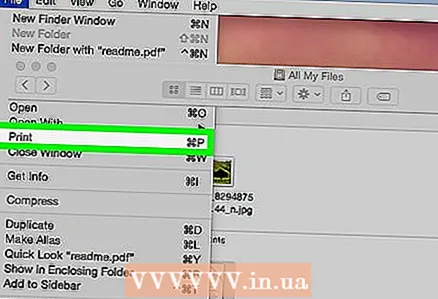 5 Hapni menunë Skedar. Shtë në këndin e sipërm të majtë të ekranit.
5 Hapni menunë Skedar. Shtë në këndin e sipërm të majtë të ekranit. 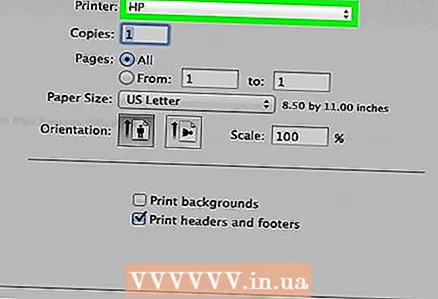 6 Klikoni mbi Vula. Nearshtë afër fundit të menusë File. Do të hapet dritarja "Print".
6 Klikoni mbi Vula. Nearshtë afër fundit të menusë File. Do të hapet dritarja "Print". 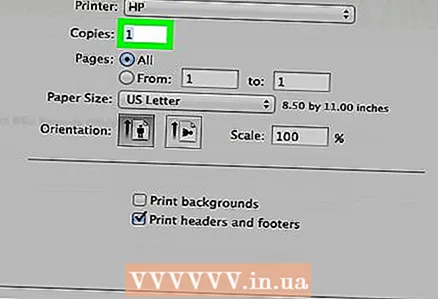 7 Zgjidhni printerin tuaj. Hapni menunë Printer dhe klikoni mbi emrin e printerit tuaj.
7 Zgjidhni printerin tuaj. Hapni menunë Printer dhe klikoni mbi emrin e printerit tuaj. 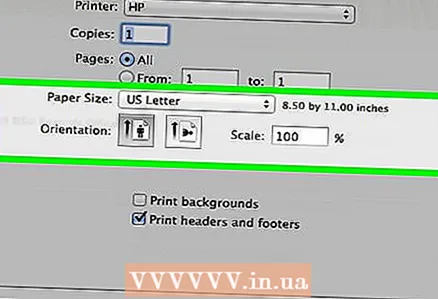 8 Specifikoni numrin e kopjeve. Zgjidhni një numër në kutinë Kopjet dhe më pas vendosni numrin e kopjeve që dëshironi të printoni.
8 Specifikoni numrin e kopjeve. Zgjidhni një numër në kutinë Kopjet dhe më pas vendosni numrin e kopjeve që dëshironi të printoni. 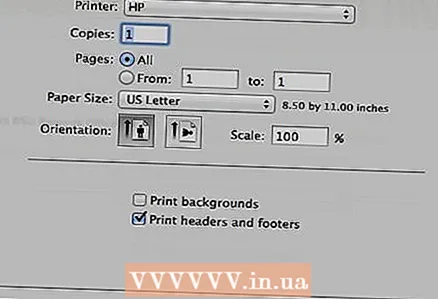 9 Ndryshoni cilësimet e tjera të printerit (nëse është e nevojshme). Për ta bërë këtë, klikoni "Shfaq detajet"; kjo do të ndryshojë opsione të tjera përveç cilësimeve të faqes.
9 Ndryshoni cilësimet e tjera të printerit (nëse është e nevojshme). Për ta bërë këtë, klikoni "Shfaq detajet"; kjo do të ndryshojë opsione të tjera përveç cilësimeve të faqes. - Faqet: Zgjidhni faqet që do të printohen. Nëse zgjidhni opsionin All, i gjithë dokumenti do të printohet;
- Permasa: zgjidhni madhësinë e letrës për të rregulluar kufijtë e dokumentit;
- Orientim: specifikoni mënyrën e rregullimit të dokumentit (vertikalisht ose horizontalisht);
- Numri i anëve: zgjidhni midis printimit simplex (në njërën anë të letrës) dhe dupleks (në të dy anët e letrës).
- 10 Klikoni mbi Vula. Shtë në këndin e poshtëm të djathtë të dritares. Dokumenti do të printohet.
Këshilla
- Për të hapur shpejt dritaren Print, hapni një dokument dhe klikoni Ctrl+P (Windows) ose Komanda+P (Mac).
- Nëse nuk jeni të sigurt se si do të duket dokumenti juaj në letër, printoni faqen e parë dhe vlerësojeni.
- Ju gjithashtu mund të printoni dokumentin nga një iPhone nëse keni një aplikacion dhe printer të përshtatshëm me teknologjinë AirPrint, ose nga një pajisje Android duke përdorur shërbimin CloudPrint.
- Ne ju rekomandojmë që të keni një fishek rezervë (bojë ose toner) për printerin tuaj. Nëse ju mbaron boja ose toneri, nuk do të jeni në gjendje të printoni dokumentin tuaj.
Paralajmërimet
- Nëse kompjuteri, printeri dhe / ose shikuesi i dokumentit tuaj është i vjetëruar, mund të mos jeni në gjendje të printoni dokumentin.